クラスタサービス上にInterstageの環境を構築するための手順を説明します。
本手順では、作業開始時点の運用ノードをノード1、待機ノードをノード2として説明します。また、ネットワーク(IPアドレス)や共用ディスク装置の設定は完了しているという前提で説明します。
クラスタサービス(PRIMECLUSTERではuserApplication)の起動
Interstage事前処理
Interstage初期化
各サービスの環境設定
Interstageのセットアップ時には、引き継ぎIPアドレスの活性化が必要となります。また、共用ディスクを使用する場合には、共用ディスクも必要となります。
このため、以下の作業を行います。
Interstageが設定されるクラスタサービス(PRIMECLUSTERではuserApplication)を作成する。
引継ぎIPアドレス、共用ディスクをクラスタサービスに登録する。
クラスタサービスを起動する。
1) Interstageの停止
Interstageが動作している場合には、Interstageを停止します。
![]()
isstop -f |
2) Interstageシステム定義ファイルの生成
運用ノード(ノード1)および待機ノード(ノード2)でInterstageシステム定義ファイルを生成します。
なお、あらかじめ、クラスタ上で動作するInterstageのシステム規模を決定する必要があります。
システム規模については、“運用ガイド(基本編)”の“Interstageシステム定義ファイルの生成”を参照してください。
![]()
isgendef large |
3) Interstageシステム定義ファイルの登録
運用ノード(ノード1)および待機ノード(ノード2)において、生成したInterstageシステム定義ファイルの登録を行います。
Interstageシステム定義ファイルの登録については、“運用ガイド(基本編)”の“Interstageシステム定義ファイルの登録”を参照してください。
![]()
isregistdef |
4) Interstage初期化
Interstage初期化は、運用ノード(ノード1)、待機ノード(ノード2)の順に行います。
5) 運用ノード(ノード1)でのInterstageの初期化
運用ノード(ノード1)においてInterstageの初期化を行います。
Interstage初期化(isinitコマンド実行)の際、使用機能により事前にInterstage動作環境定義の設定を行う必要があります。また、構成/使用機能などを考慮して運用形態を指定します。
データベース連携サービスを利用する場合は、Interstage動作環境定義ファイルの“OTS path for system log”に共用ディスクへのパスを指定してください。
Interstage初期化の詳細については、“運用ガイド(基本編)”の“Interstage統合コマンドによる運用操作”-“Interstageの環境設定”-“Interstageの初期化”を参照してください。
![]()
データベース連携サービスを利用する場合には、システムログファイルを共用ディスク上に作成する必要があります。
PRIMECLUSTERを使用する場合、以下の点に注意してください。
Interstage動作環境定義には、CORBAサービスが使用するホスト名(Corba Host Name)を指定しないでください。
![]()
SafeCLUSTERを使用する場合、以下の点に注意してください。
Interstage動作環境定義には、CORBAサービスが使用するホスト名(Corba Host Name)を指定しないでください。
Sun Clusterを使用する場合、以下の点に注意してください。
Interstage動作環境定義にCORBAサービスが使用するホスト名(Corba Host Name)を設定する場合は、デフォルトシステムと拡張システムについての引き継ぎIPアドレス、または引き継ぎIPアドレスに対応するホスト名を設定してください。
![]()
isinit -f type1 ejb |
6) 待機ノード(ノード2)でのInterstageの初期化
運用ノード(ノード1)のInterstageの初期化が完了したら、次に、クラスタの切り替えを行い、ノード2を運用ノードにした後、Interstageの初期化を行います。
Interstageの初期化時には、Interstage動作環境定義の設定や運用形態を、ノード1の初期化時と一致させます。
また、isinitコマンド実行時には“-w”を指定します。
![]()
isinit -f -w type1 ejb |
7) 設定の確認
Interstageの初期化によって、クラスタ用のCORBAサービス環境設定が正しく行われたことを確認します。
ノード1、ノード2のそれぞれで、以下の確認を行ってください。
Interstageを起動する。
OD_or_admコマンドを実行し、ホスト/IPアドレス情報を確認します。コマンド実行結果より、“NameService”、“InterfaceRepository”等のホスト名が“4.2.4.2 Interstage事前処理”で設定した引き継ぎIPアドレスとなっていれば正しく設定が行われたと判断できます。
なお、OD_or_admコマンドの詳細については、“リファレンスマニュアル(コマンド編)”を参照してください。
![]()
> isstart > OD_or_adm -l ImplementationRepository IDL:FJ/ImplementationRep:1.0 (自ホスト名:8002:1.0:) FJ_LightInterfaceRepository IDL:FJ/Repository:1.0 (自ホスト名:8002:1.0:) FJ_ORB_admin IDL:OM_ORB/admin:1.0 (自ホスト名:8002:1.0:) nill_oref InterfaceRep IDL:CORBA/InterfaceRep:1.0 (引き継ぎIPアドレス:8002:1.0:) InterfaceRepLock IDL:CORBA/IrOBF/backup:1.0 (引き継ぎIPアドレス:8002:1.0:) InterfaceRepository IDL:CORBA/Repository:1.0 (引き継ぎIPアドレス:8002:1.0:) NameService IDL:CosNaming/NamingContextExt:1.0 (引き継ぎIPアドレス:8002:1.0:) InterfaceRep_e IDL:CORBA/InterfaceRep:1.0 (引き継ぎIPアドレス:8002:1.0:) InterfaceRepository_e IDL:CORBA/Repository:1.0 (引き継ぎIPアドレス:8002:1.0:) |
Interstageの使用機能によっては、機能ごとに環境設定を行う必要があります。以下の機能を使用している場合には、各々の環境設定手順を実施してください。
Interstage HTTP Serverを使用する場合
IJServerを使用する場合
Servletサービスのセションリカバリ機能を使用する場合
ノーティフィケーションサービスの不揮発チャネル運用を行う場合
イベントサービスおよびノーティフィケーションサービスの揮発チャネル運用を行う場合
データベース連携サービスを使用する場合
Interstage JMSを使用する場合
Interstage SOAPサービスを使用する場合
Interstage シングル・サインオンを使用する場合
Interstage証明書環境を使用する場合
Interstage ディレクトリサービスを使用する場合
ebXML Message Service を使用する場合
Interstage HTTP Serverを使用する場合、Interstageの初期化(isinitコマンド)での設定に加え、別途設定作業が必要になります。
手順を以下に説明します。
■環境設定方法
Interstage HTTP Serverの環境定義を運用ノード(ノード1)、待機ノード(ノード2)それぞれのローカルディスク上に設定します。このとき、それぞれ同一の環境定義を行う必要があります。
また、このとき、運用ノード(ノード1)、待機ノード(ノード2)でInterstage HTTP Serverの環境定義ファイルは、同一のディレクトリ構成としなければなりません。
各ノードで作成したInterstage HTTP Serverの環境定義ファイル(httpd.conf)のServerNameディレクティブに設定するホスト名には、DNS(Domain Name Server)に登録されている名前(共通のホスト名またはIPアドレス)を設定してください。
Interstage HTTP Serverの環境定義ファイルの設定については、“Interstage HTTP Server 運用ガイド”の“環境設定”および“ディレクティブ一覧”を参照してください。
■注意事項
クラスタシステム上でInterstage HTTP Serverを運用する場合、Interstage動作環境定義ファイルでInterstage HTTP Serverを使用することを設定し、Interstage統合コマンドで起動/停止を行ってください。
Interstage HTTP Serverの停止時にInterstageを停止して、クラスタシステムの切り替えを行う場合は、Interstage動作環境定義の稼働状態監視モードに“mode1”(IS Monitor Mode=mode1)を設定してください。
![]()
ポート番号には、1024から5000を使用しないでください。Windows(R)システムでは、1024から5000のポート番号を自動割当ポートとして使用するため、待機ノードに切り替わる際、Webサーバの起動に失敗する可能性があります。
IJServerを使用する場合、Interstageの初期化(isinitコマンド)での設定に加え、別途設定作業が必要になります。
手順を以下に説明します。
■環境定義の設定
運用ノード(ノード1)、待機ノード(ノード2)でそれぞれIJServerの環境定義を行います。このとき、運用ノード(ノード1)、待機ノード(ノード2)で同一の環境定義を行う必要があります。
また、各ノードで作成したIJServerについては、Interstage起動時に自動起動しない設定としなければなりません。
自動起動しない設定ついては、Interstage管理コンソールの[ワークユニット] > [IJServerワークユニット名を選択] > [環境設定]タブ > [ワークユニット設定]の“ワークユニット自動起動”で設定します。
IJServerの設定は、isj2eeadminコマンドでも設定できます。詳細は、“リファレンスマニュアル(コマンド編)”を参照してください。
■注意事項
Interstage HTTP Serverを使用する場合、事前に“4.2.4.4.1 Interstage HTTP Serverを使用する場合”を参照してWebサーバの設定を行う必要があります。
Session Registry Serverをクラスタスステム上で運用する場合、Interstageの初期化(isinitコマンド)での設定に加え、別途設定作業が必要になります。
手順を以下に説明します。
1) 環境定義の設定
Session Registry ServerはIJServerとして運用します。(業務用のWebアプリケーションを運用するIJServerとは別に、Session Registry Server用のIJServerを用意して運用します。)
Session Registry Serverを運用するIJServerを、クラスタシステム上で運用できるように設定してください。IJServerの設定については“4.2.4.4.2 IJServerを使用する場合”を参照してください。
2) Session Registry Server環境定義ファイルの設定
Session Registry Serverをクラスタシステム上で運用する場合、セションの永続化を有効とすることで、待機ノードに切り替わった際にセション情報を引き継ぐことが可能となります。
セションの永続化を有効とするには、Session Registry Server環境定義ファイルに以下を定義します。
---------------------------------------------------------------------
<param-name>session.store</param-name>
<param-value>on</param-value>
---------------------------------------------------------------------
また、永続化ファイルの保存先は共用ディスクを指定します。
Session Registry Server環境定義ファイルに以下を定義します。
---------------------------------------------------------------------
<param-name>serialize.file.path</param-name>
<param-value>$SWITCH</param-value>
---------------------------------------------------------------------
$SWITCH:共用ディスク上のディレクトリ
■注意事項
![]()
セションリカバリ機能のSession Registry ServerはSun Clusterに対応していません。
Session Registry Serverでクラスタを使用する場合には富士通のクラスタシステムであるPRIMECLUSTER、またはSafeCLUSTERを使用してください。
また、Session Registry Serverは、1:1運用待機のみサポートしており、相互待機運用はサポートしていません。
ノーティフィケーションサービスの不揮発チャネル運用を行う場合、Interstageの初期化(isinitコマンド)での設定に加え、別途設定作業が必要になります。
手順を以下に説明します。
なお、環境を再構築する場合は、“4.7.1 ノーティフィケーションサービスの不揮発チャネル運用時の注意事項”を参照し、ユニットおよびイベントチャネルを削除してから実行してください。
1) 「イベントチャネルの不揮発化情報関連ファイル」を共用ディスクに作成
運用ノード(ノード1)でessetcnfコマンドにより「イベントチャネルの不揮発化情報関連ファイル」を共用ディスクに作成します。
![]()
essetcnf -f $SWITCH |
$SWITCH:共用ディスク上のディレクトリ
![]()
運用ノード(ノード1)でイベントサービスの構成情報を変更する場合は、再度essetcnfコマンドにより構成情報を設定してください。
![]()
essetcnf -s -edmax 5000 |
2) ユニット定義のファイルの準備
運用ノード(ノード1)で以下のディレクトリ配下にユニット定義を準備します。
C:\Interstage\eswin\etc\def
[拡張システムの場合]
/var/opt/FJSVisas/system/システム名/FJSVes/etc/def
[デフォルトシステムの場合]
/etc/opt/FJSVes/def
/etc/opt/FJSVes/def
定義ファイル中のtrandir、sysdir、userdirは、共用ディスク上の不揮発用ファイルの格納ディレクトリを指定してください。また、trandirには、ローデバイスを指定しないでください。
なお、このディレクトリは、essetcnfコマンドの-fオプションで指定したディレクトリと関連はありません。
3) 不揮発用ファイルを共用ディスクに設定
4) Interstageの起動
運用ノード(ノード1)でisstartコマンドによりInterstageを起動します。
![]()
isstart |
5) ユニットの起動
拡張ユニットを使用する場合は、運用ノード(ノード1)でesstartunitコマンドにより拡張ユニットを起動します。
なお、標準ユニットを使用する場合は、“4) Interstageの起動”において自動的に起動されるため、本操作を行う必要はありません。
![]()
esstartunit -unit ユニット名 |
6) イベントチャネルの作成
運用ノード(ノード1)でesmkchnlコマンドによりイベントチャネルを作成します。
![]()
esmkchnl -g グループ名 -c イベントチャネル名 -notify -persist all -unit ユニット名 |
![]()
作成したイベントチャネルの動作環境を変更する場合は、ここでessetcnfchnlコマンドにより動作環境を設定してください。
7) ネーミングサービスからイベントチャネルのオブジェクトリファレンスを取得
運用ノード(ノード1)でesgetchnliorコマンドによりネーミングサービスからイベントチャネルのオブジェクトリファレンスを取得し、指定したパス配下にファイルを作成して格納します。ファイル名は、-gオプションに指定したグループ名(拡張子:“.ior”)で作成されます。
![]()
esgetchnlior -g グループ名 -p パス名 |
8) Interstageの停止
運用ノード(ノード1)でisstopコマンドによりInterstageを停止します。このとき、-fオプションを指定する必要があります。
![]()
isstop -f |
9) クラスタサービスの切り替え
クラスタサービスを切り替えます。ノード2を運用ノードに、ノード1を待機ノードにします。
なお、Interstageの停止時にクラスタサービスが切り替わる設定をすでに行っている場合は、“8) Interstageの停止”においてクラスタサービスが切り替わるため、本操作を行う必要はありません。
10) 「イベントチャネルの不揮発化情報関連ファイル」を共用ディスクに作成
運用ノード(ノード2)でessetcnfコマンドを、-wオプションを指定して実行し、「イベントチャネルの不揮発化情報関連ファイル」を共用ディスクに作成します。
![]()
essetcnf -f $SWITCH -w |
$SWITCH:共用ディスク上のディレクトリ
![]()
“1) 「イベントチャネルの不揮発化情報関連ファイル」を共用ディスクに作成”において、ノード1でイベントサービスの構成情報を変更した場合は、運用ノード(ノード2)のイベントサービスでも再度essetcnfコマンドによりノード1と同様の構成情報を設定してください。
![]()
essetcnf -s -edmax 5000 |
11) ユニット定義ファイルの準備
運用ノード(ノード2)で以下のディレクトリ配下にユニット定義を準備します。
C:\Interstage\eswin\etc\def
[拡張システムの場合]
/var/opt/FJSVisas/system/システム名/FJSVes/etc/def
[デフォルトシステムの場合]
/etc/opt/FJSVes/def
/etc/opt/FJSVes/def
![]()
ユニット定義ファイルは、“2) ユニット定義のファイルの準備”で作成したものとすべて同じ設定を記述します。
12) 不揮発用ファイルを共用ディスクに設定
13) Interstageの起動
運用ノード(ノード2)でisstartコマンドによりInterstageを起動します。
![]()
isstart |
14) ユニットの起動
拡張ユニットを使用する場合は、運用ノード(ノード2)でesstartunitコマンドにより拡張ユニットを起動します。
なお、標準ユニットを使用する場合は、“13) Interstageの起動”において自動的に起動されるため、本操作を行う必要はありません。
![]()
esstartunit -unit ユニット名 |
15) ネーミングサービスの登録
ノード1で取得したイベントチャネルのオブジェクトリファレンスを、essetchnliorコマンドにより運用ノード(ノード2)のネーミングサービスに登録します。ファイル名には、“7) ネーミングサービスからイベントチャネルのオブジェクトリファレンスを取得”においてesgetchnliorコマンドで作成したファイル名を指定します。
![]()
essetchnlior -f ファイル名 |
16) イベントチャネルの作成
運用ノード(ノード2)でesmkchnlコマンドを、-wオプションを指定して実行し、イベントチャネルを作成します。
![]()
esmkchnl -g グループ名 -c イベントチャネル名 -notify -persist all -unit ユニット名 -w |
![]()
“6) イベントチャネルの作成”において、ノード1で作成したイベントチャネルの動作環境を変更した場合は、運用ノード(ノード2)で作成したイベントチャネルでもessetcnfchnlコマンドによりノード1と同様の動作環境を設定してください。
17) Interstageの停止
運用ノード(ノード2)でisstopコマンドによりInterstageを停止します。このとき、-fオプションを指定する必要があります。
![]()
isstop -f |
イベントサービスおよびノーティフィケーションサービスの揮発チャネル運用を行う場合、Interstageの初期化(isinitコマンド)での設定に加え、別途設定作業が必要になります。
手順を以下に説明します。
なお、環境を再構築する場合は、“4.7.2 イベントサービスおよびノーティフィケーションサービスの揮発チャネル運用時の注意事項”を参照し、イベントチャネルを削除してから実行してください。
1) イベントサービスの構成情報の設定
運用ノード(ノード1)でイベントサービスの構成情報を変更する場合は、essetcnfコマンドにより構成情報を設定します。
![]()
essetcnf -s -edmax 5000 |
2) Interstageの起動
運用ノード(ノード1)でisstartコマンドによりInterstageを起動します。
![]()
isstart |
3) イベントチャネルの作成
運用ノード(ノード1)でesmkchnlコマンドによりイベントチャネルを作成します。
![]()
ノーティフィケーションサービスの場合
esmkchnl -g グループ名 -c イベントチャネル名 -notify |
イベントサービスの場合
esmkchnl -g グループ名 -c イベントチャネル名 |
![]()
作成したイベントチャネルの動作環境を変更する場合は、ここでessetcnfchnlコマンドにより動作環境を設定してください。
4) ネーミングサービスからイベントチャネルのオブジェクトリファレンスを取得
運用ノード(ノード1)でesgetchnliorコマンドによりネーミングサービスからイベントチャネルのオブジェクトリファレンスを取得し、指定したパス配下にファイルを作成して格納します。ファイル名は、-gオプションに指定したグループ名(拡張子:“.ior”)で作成されます。
![]()
esgetchnlior -g グループ名 -p パス名 |
5) Interstageの停止
運用ノード(ノード1)でisstopコマンドによりInterstageを停止します。このとき、-fオプションを指定する必要があります。
![]()
isstop -f |
6) クラスタサービスの切り替え
クラスタサービスを切り替えます。ノード2を運用ノードに、ノード1を待機ノードにします。
なお、Interstageの停止時にクラスタサービスが切り替わる設定をすでに行っている場合は、“5) Interstageの停止”においてクラスタサービスが切り替わるため、本操作を行う必要はありません。
7) イベントサービスの構成情報の設定
“1) イベントサービスの構成情報の設定”においてノード1でイベントサービスの構成情報を変更した場合は、運用ノード(ノード2)でもessetcnfコマンドによりノード1と同様の構成情報を設定します。
![]()
essetcnf -s -edmax 5000 |
8) Interstageの起動
運用ノード(ノード2)でisstartコマンドによりInterstageを起動します。
![]()
isstart |
9) ネーミングサービスの登録
ノード1で取得したイベントチャネルのオブジェクトリファレンスを、essetchnliorコマンドにより運用ノード(ノード2)のネーミングサービスに登録します。ファイル名には、“4) ネーミングサービスからイベントチャネルのオブジェクトリファレンスを取得”においてesgetchnliorコマンドで作成したファイル名を指定します。
![]()
essetchnlior -f ファイル名 |
10) イベントチャネルの作成
運用ノード(ノード2)でesmkchnlコマンドによりイベントチャネルを作成します。このとき、-wオプションを指定する必要があります。
![]()
ノーティフィケーションサービスの場合
esmkchnl -g グループ名 -c イベントチャネル名 -notify -w |
イベントサービスの場合
esmkchnl -g グループ名 -c イベントチャネル名 -w |
![]()
“3) イベントチャネルの作成”において、ノード1で作成したイベントチャネルの動作環境を変更した場合は、運用ノード(ノード2)で作成したイベントチャネルでもessetcnfchnlコマンドによりノード1と同様の動作環境を設定してください。
11) Interstageの停止
運用ノード(ノード2)でisstopコマンドによりInterstageを停止します。このとき、-fオプションを指定する必要があります。
![]()
isstop -f |
データベース連携サービスは1:1運用待機形態のみ利用可能です。
データベース連携サービスを使用する場合、Interstageの初期化(isinitコマンドでtype2を指定)での設定に加え、別途設定作業が必要になります。
![]()
JTSを利用したJ2EEアプリケーションを使用する場合は、isinitコマンドでtype2とejbを指定する必要があります。詳細は、“リファレンスマニュアル(コマンド編)”を参照してください。
■CORBAアプリケーション/トランザクションアプリケーションによるOTS利用時の手順
1) XA連携用プログラム/リソース管理プログラム/APMの作成
XA連携用プログラムおよびリソース管理プログラムの作成を行います。
当該クラスタサービスに対する運用ノード(ノード1)、待機ノード(ノード2)で作成する必要があります。
リソース管理プログラムは、otsmkxapgmコマンドでXA連携用プログラムを作成してから、otslinkrscコマンドでリソース管理プログラムを作成します。
それぞれのコマンドについては、“リファレンスマニュアル(コマンド編)”を参照してください。
2) リソース管理プログラムの登録
作成したリソース管理プログラムの登録を行います。登録については、当該クラスタサービスに対する運用ノード(ノード1)と待機ノード(ノード2)で登録する必要があります。また、その場合、作成したすべてのリソース管理プログラムの登録を行ってください。待機ノード(ノード2)での登録時には、コマンドのオプションに-wを付けるようにしてください。
なお、リソース管理プログラムの登録を行う前にInterstageを起動し、すべてのリソース管理プログラムの登録完了後にInterstageを停止するようにしてください。
運用ノード(ノード1)の状態確認
ノード1が運用状態になっていなければ、クラスタの切り替えを行い、運用状態に切り替えてください。
Interstageの起動
![]()
isstart |
ノード1でのリソース管理プログラムの登録
![]()
otssetrsc -a -rf リソース定義ファイル |
ノード1でのInterstageの停止
![]()
isstop -f |
リソース定義ファイルのコピー
ノード1から、以下に示すディレクトリ配下のファイルを、ノード2の同一ディレクトリ配下へ、コピーします。
C:\Interstage\ots\etc\repository配下
/opt/FSUNots/etc/repository配下
/opt/FJSVots/etc/repository配下
![]()
コピーは、運用ノード(ノード1)と待機ノード(ノード2)両方のInterstageが停止していることを確認してください。
ノードの切り替え
クラスタの切り替えを行い、ノード2を運用状態に切り替えてください。
ノード2でのInterstageの起動
![]()
isstart |
ノード2でのリソース管理プログラムの登録
![]()
otssetrsc -a -w -rf リソース定義ファイル |
![]()
otssetrscコマンドは-wオプションを付加してください。指定しない場合、既に登録済みのエラーが発生します。
ノード2でのInterstageの停止
![]()
isstop -f |
ノードの切戻し
クラスタの切戻しを行い、初期状態に戻してください。
■J2EEアプリケーションによるJTS利用時の手順
3) JTS用リソース定義ファイルの登録
JTS用リソース定義ファイルを登録します。
運用ノード(ノード1)の状態確認
ノード1が運用状態になっていなければ、クラスタの切り替えを行い、運用状態に切り替えてください。
Interstageの起動
![]()
isstart |
ノード1でのリソース定義ファイルの登録
![]()
otssetrsc -a -rf リソース定義ファイル |
ノード1でのInterstageの停止
![]()
isstop -f |
リソース定義ファイルのコピー
ノード1から、以下に示すディレクトリ配下のファイルを、ノード2の同一ディレクトリ配下へ、コピーします。
C:\Interstage\ots\etc\repository配下
/opt/FSUNots/etc/repository配下
/opt/FJSVots/etc/repository配下
![]()
コピーは、運用ノード(ノード1)と待機ノード(ノード2)両方のInterstageが停止していることを確認してください。
2) JTS用リソース定義ファイルの登録CLASSPATHの設定
JTS用のリソース管理プログラムを利用する場合は、リソースと連携するために必要となるクラスライブラリへのパスを以下のファイルに設定してください。
C:\Interstage\ots\etc\RMP.properties
/opt/FSUNots/etc/RMP.properties
/opt/FJSVots/etc/RMP.properties
クラスライブラリに関する詳細な内容は、“アプリケーション作成ガイド(データベース連携サービス編)”の“リソース管理プログラムの作成から起動まで”を参照してください。
![]()
![]()
RecoveryTarget= |
![]()
![]()
![]()
RecoveryTarget= |
Interstage JMSを使用する場合、メッセージの送受信に使用する静的イベントチャネルの運用を行うために、ノーティフィケーションサービスの環境設定を行う必要があります。ノーティフィケーションサービスの環境設定は、運用形態により設定方法が異なります。
Durable Subscription機能、メッセージの不揮発化機能、ローカルトランザクション機能、およびグローバルトランザクション機能を使用する場合
“4.2.4.4.4 ノーティフィケーションサービスの不揮発チャネル運用を行う場合”を参照してください。
その他の場合
“4.2.4.4.5 イベントサービスおよびノーティフィケーションサービスの揮発チャネル運用を行う場合”を参照してください。
ユニットの作成、静的イベントチャネルの作成で指定するオプションの詳細については、“J2EEユーザーズガイド”の“イベントチャネル運用マシンの運用前の環境設定”を参照してください。
Interstage JMSを使用する場合、以下の手順で環境を作成する必要があります。
1) 環境の設定
運用ノード(ノード1)でInterstage JMSの環境定義を行います。詳細については、“J2EEユーザーズガイド”の“JMSアプリケーション運用マシンの環境設定”を参照してください。
2) JMS不揮発化ファイルの設定
Durable Subscription機能を使用する場合は、jmssetupclusterコマンドを使用して、JMS不揮発化ファイルを共用ディスク上に作成します。
![]()
jmssetupcluster $SWITCH |
$SWITCH:共用ディスク上のディレクトリ
3) ノード切り替え
クラスタサービスの切り替えを行い、ノード2を運用ノードに、ノード1を待機ノードにします。
4) 環境の設定
運用ノード(ノード2)でInterstage JMSの環境定義を行います。この時、待機ノード(ノード1)と同一の環境設定を行う必要があります。ConnectionFactory定義、Destination定義を待機ノード(ノード1)と同一のJNDI名、オプションを指定して登録してください。
5) JMS不揮発化ファイルの設定
Durable Subscription機能を使用する場合は、jmssetupclusterコマンドを-w指定で実行します。
![]()
jmssetupcluster $SWITCH -w |
$SWITCH:共用ディスク上のディレクトリ
Interstage SOAPサービスを使用する場合、CORBA/SOAPクライアントゲートウェイを除くSOAPサービスの機能は、Servletサービス上でWebアプリケーションとして動作するため、“4.2.4.4.2 IJServerを使用する場合”、およびInterstage V9.1.0の“SOAPサービス ユーザーズガイド”を参照してください。
![]()
Windows Server® for Itanium-based SystemsではCORBA/SOAPクライアントゲートウェイは対応していません。
CORBA/SOAPクライアントゲートウェイを使用する場合、Interstageの初期化(isinitコマンド)での設定に加え、別途設定作業が必要になります。
手順を以下に説明します。
1) 環境定義の設定
運用ノード(ノード1)、待機ノード(ノード2)でそれぞれCORBA/SOAPクライアントゲートウェイの環境定義を行います。この時運用ノード(ノード1)、待機ノード(ノード2)で同一の環境定義を行う必要があります。
2) データ変換サーバントの登録
運用ノード(ノード1)、待機ノード(ノード2)で、CORBA/SOAPクライアントゲートウェイに同一のデータ変換サーバントを登録します。待機ノード(ノード2)のデータ変換サーバントは登録後、停止しておきます。
これによりノード切り替え時にCORBA/SOAPクライアントゲートウェイの起動とデータ変換サーバントの活性化が行われます。
Interstage シングル・サインオンを使用する場合は、事前に以下の作業を行ってください。
“4.2.4.4.1 Interstage HTTP Serverを使用する場合”を参照してWebサーバの設定を行ってください。
リポジトリサーバでSSL通信を行う場合は、“4.2.4.4.10 Interstage証明書環境を使用する場合”を参照してInterstage証明書環境を構築してください。
また、上記作業に加えて、別途設定作業が必要になります。手順を以下に説明します。
![]()
Interstage シングル・サインオンでは、リポジトリサーバ(リポジトリサーバが複数のマシンで構成されている場合は更新系)のみクラスタシステムに対応しています。
■環境構築方法
1) 運用ノード(ノード1)での構築
運用ノード(ノード1)において、Interstage管理コンソールを使用してSSOリポジトリを構築します。SSOリポジトリの構築については“4.2.4.4.11 Interstage ディレクトリサービスを使用する場合”を参照してください。
運用ノード(ノード1)において、Interstage管理コンソールを使用してリポジトリサーバを構築します。リポジトリサーバの構築については“シングル・サインオン運用ガイド”の“リポジトリサーバの構築”を参照してください。
セション管理の運用を行うInterstage シングル・サインオンを使用する場合は、Interstage シングル・サインオン専用のパスを共用ディスクに用意します。![]()
![]()
E:\sso |
![]()
![]()
/sso |
共用ディスクに作成したInterstage シングル・サインオン専用のパスに、リポジトリサーバの環境定義ファイルのserviceidpathに指定されている暗号化情報(サービスID)ファイルを移動してください。(注1)![]()
![]()
リポジトリサーバの環境定義ファイル(C:\Interstage\F3FMsso\ssoatcsv\conf\ssoatcsv.conf)が以下のように設定されていた場合、暗号化情報(サービスID)ファイル(C:\Interstage\F3FMsso\ssoatcsv\conf\serviceid)を、共用ディスクのInterstage シングル・サインオン専用のパスに移動します。
serviceidpath=C:\Interstage\F3FMsso\ssoatcsv\conf\serviceid |
![]()
![]()
リポジトリサーバの環境定義ファイル(/etc/opt/FJSVssosv/conf/ssoatcsv.conf)が以下のように設定されていた場合、暗号化情報(サービスID)ファイル(/etc/opt/FJSVssosv/conf/serviceid)を、共用ディスクのInterstage シングル・サインオン専用のパスに移動します。
serviceidpath=/etc/opt/FJSVssosv/conf/serviceid |
リポジトリサーバの環境定義ファイル、およびセション管理を行うための定義ファイルに設定されているserviceidpathを、手順3で暗号化情報(サービスID)ファイルを移動したパスに変更してください。(注1)(注2)![]()
![]()
暗号化情報(サービスID)ファイルを共用ディスクの“E:\sso”に移動した場合
リポジトリサーバの環境定義ファイル(C:\Interstage\F3FMsso\ssoatcsv\conf\ssoatcsv.conf)、およびセション管理を行うための定義ファイル(C:\Interstage\F3FMsso\ssoatcsv\conf\ssossmgr.conf)に設定されているserviceidpathを以下のように変更します。
serviceidpath=E:\sso\serviceid |
![]()
![]()
暗号化情報(サービスID)ファイルを共用ディスクの“/sso”に移動した場合
リポジトリサーバの環境定義ファイル(/etc/opt/FJSVssosv/conf/ssoatcsv.conf)、およびセション管理を行うための定義ファイル(/etc/opt/FJSVssosv/conf/ssossmgr.conf)に設定されているserviceidpathを以下のように変更します。
serviceidpath=/sso/serviceid |
構築したリポジトリサーバの資源、およびInterstage HTTP Serverの資源をバックアップします。バックアップについては“運用ガイド(基本編)”の“資源のバックアップとリストア”を参照してください。
構築したSSOリポジトリの資源をバックアップします。バックアップについては“4.2.4.4.11 Interstage ディレクトリサービスを使用する場合”を参照してください。
注1)セション管理の運用を行わない場合は、作業を行う必要はありません。
注2)serviceidpath以外は編集しないでください。serviceidpath以外を編集した場合、リポジトリサーバが正しく動作しなくなる場合があります。環境定義ファイルを編集する際には、十分注意してください。
2) 待機ノード(ノード2)での構築
運用ノード(ノード1)でバックアップしたSSOリポジトリの資源を、待機ノード(ノード2)にリストアします。リストアについては“4.2.4.4.11 Interstage ディレクトリサービスを使用する場合”を参照してください。
運用ノード(ノード1)でバックアップしたリポジトリサーバの資源、およびInterstage HTTP Serverの資源を、待機ノード(ノード2)にリストアします。リストアについては“運用ガイド(基本編)”の“資源のバックアップとリストア”を参照してください。
![]()
構築後に運用ノード(ノード1)において、リポジトリサーバの環境設定を変更する場合は、待機ノード(ノード2)においても同様に変更し、リポジトリサーバの環境設定を同一にしてください。
すでにクラスタシステムとして構成したリポジトリを“SSOリポジトリ”として使用する場合は、待機ノード(ノード2)のInterstage管理コンソールを使用して、[システム] > [セキュリティ] > [シングル・サインオン] > [認証基盤] > [リポジトリサーバ] > [環境設定]タブの[適用]ボタンをクリックしてください。
![]()
Windows(R)システムでは、1024から5000のポート番号を自動割当ポートとして使用するため、ポート番号には、1024から5000を使用しないでください。
■環境削除方法
運用ノード(ノード1)において、Interstage管理コンソールを使用してリポジトリサーバを削除します。
クラスタサービスの切り替えを行い、待機ノード(ノード2)において、Interstage管理コンソールを使用してリポジトリサーバを削除します。
共用ディスクに暗号化情報(サービスID)ファイルが存在するか確認してください。存在する場合は、暗号化情報(サービスID)ファイルを削除します。(注)
各ノードでSSOリポジトリを削除してください。SSOリポジトリの削除については“4.2.4.4.11 Interstage ディレクトリサービスを使用する場合”を参照してください。
注)セション管理の運用を行わない場合は、作業を行う必要はありません。
![]()
削除手順を誤った場合、クラスタサービスの切り替えに失敗する可能性があります。
Interstage証明書環境を使用するサービスにおいて、各ノードで同じサイト証明書を使用する場合には、サービスでの設定に加えて以下の手順が必要となります。
![]()
認証局の運用方針によっては、異なるノードで同じサイト証明書を利用することを許可していない場合があります。また、条件付きで許可している場合もあります。そのため、想定している運用でサイト証明書が利用可能かを認証局に確認してから、以下の手順を実施してください。認証局で許可されていない場合は、ノードごとに異なるサイト証明書を利用する(ノードごとにInterstage証明書環境を構築する)か、または、想定している運用を許可している認証局からサイト証明書を入手するようにしてください。
■環境設定方法
1) 運用ノードでのInterstage証明書環境の構築
運用ノードにおいて、Interstage証明書環境を構築します。Interstage証明書環境の構築方法については、“セキュリティシステム運用ガイド”の“Interstage証明書環境の構築と利用”を参照してください。
2) 待機ノードでのInterstage証明書環境の構築
待機ノードにおいては、以下の手順でInterstage証明書環境を構築します。
なお、各コマンドの詳細については、“リファレンスマニュアル(コマンド編)”を参照してください。
1.Interstage証明書環境の作成
scsmakeenvコマンドで、Interstage証明書環境を作成します。このとき、CSRやテスト用証明書を作成しないため、-eオプションを指定してください。
![]()
scsmakeenv -e -c |
![]()
![]()
scsmakeenv -e -c -g iscertg |
2.認証局証明書の登録
運用ノードに登録した認証局の証明書をすべて、scsenterコマンドで登録してください。
![]()
scsenter -n ca -f C:\my_folder\CA.der |
![]()
![]()
scsenter -n ca -f /usr/home/my_dir/CA.der |
3.サイト証明書の移出(取り出し)
運用ノードのInterstage証明書環境から、サイト証明書と秘密鍵をPKCS#12データで移出します。サイト証明書が複数ある場合は、すべてのサイト証明書を移出してください。
![]()
scsexppfx -n sitecert -f C:\my_folder\MyCert.p12 |
![]()
![]()
scsexppfx -n sitecert -f /usr/home/my_dir/MyCert.p12 |
4.サイト証明書の移入(登録)
3.で移出したPKCS#12データを、待機ノードのInterstage証明書環境に移入します。移出したPKCS#12データが複数ある場合は、すべてのPKCS#12データを移入してください。
![]()
scsimppfx -f C:\my_folder\MyCert.p12 |
![]()
![]()
scsimppfx -f /usr/home/my_dir/MyCert.p12 |
5.他サイト証明書の登録
運用ノードに登録した他サイトの証明書をすべて、scsenterコマンドで登録してください。
![]()
scsenter -n othersite -e -f C:\my_folder\otherSite.der |
![]()
![]()
scsenter -n othersite -e -f /usr/home/my_dir/otherSite.der |
6.CRLの登録
運用ノードに登録したCRLをすべて、scsenterコマンドで登録してください。
![]()
scsenter -c -f C:\my_folder\crl.der |
![]()
![]()
scsenter -c -f /usr/home/my_dir/crl.der |
■注意事項
運用開始後に証明書やCRLを追加登録・削除する場合、すべてのノードで登録・削除を実施してください。
クラスタ環境でのリポジトリの作成手順、および操作手順を説明します。
![]()
Interstage ディレクトリサービスは、運用待機型にのみ対応しています。
以下で説明する手順は、各クラスタ環境で共通の操作手順となっています(管理者権限で実行してください)。
以下で説明する手順は、すでにクラスタ環境構築は完了済みであることを前提とします。
ノード1、ノード2ともディレクトリ構成を完全に一致させてください。
リポジトリの新規作成時に指定する以下の格納先には、共用ディスクのパスを指定してください。
データベース格納先(標準データベースを使用する場合)
アクセスログ格納先
共用ディスクパスには、リソース登録済みのパスを指定してください。
クラスタ環境ですでに運用されているリポジトリの環境を、Interstage管理コンソールを使用し、[システム] > [サービス] > [リポジトリ] > [リポジトリ名] > [環境設定]画面(管理サーバの場合は、[一括操作] > [Interstage管理コンソール] > [Interstage Application Server] > [セキュリティ] > [リポジトリ] > [リポジトリ名] > [環境設定]画面)で更新する場合、下記の“■リポジトリの更新手順”に従ってください。
![]()
リポジトリの新規作成時に指定するポート番号には、5001以降で、かつ他のアプリケーションやサービスが使用していない番号を使用してください。
Microsoft Cluster Server(MSCS)を利用したリソース登録は、“リポジトリの作成手順”を実施後行ってください。
MSCSのクラスタ環境下で運用されているリポジトリは停止できないため、リポジトリを更新、または削除することができません。
MSCSのクラスタ環境下で運用されているリポジトリを更新、または削除する場合は、MSCSへ登録したリポジトリのリソースを削除した後、リポジトリを停止して行ってください。
■リポジトリの作成手順
クラスタ環境で、Interstage ディレクトリサービスのスタンドアロン運用を行う場合と、レプリケーション運用を行う場合のそれぞれについて、リポジトリの作成、導入手順を説明します。
クラスタ環境で、標準データベースを使用してInterstage ディレクトリサービスのスタンドアロン運用を行う場合の、リポジトリ作成手順を説明します。
クラスタ環境の初期設定を、運用ノードをノード1、待機ノードをノード2とします。
リポジトリを作成します。
運用ノード(ノード1)で、接続したInterstage管理コンソールを使用し、[システム] > [サービス] > [リポジトリ]の[新規作成]タブ画面(管理サーバの場合は、[一括操作] > [Interstage管理コンソール] > [Interstage Application Server] > [セキュリティ] > [リポジトリ]の[新規作成]タブ画面)で、リポジトリを作成します。
リポジトリ作成時に指定する以下の設定項目には、共用ディスクのパスを指定してください。
[簡易設定]の[データベース格納先]
[アクセスログ定義]の[格納先]
![]()
運用ノード(ノード1)でirepbacksysコマンドを実行し、手順aで作成したリポジトリの情報をディレクトリにバックアップします。
![]()
irepbacksys -d X:\Backup\irep\rep001_back -R rep001 -confonly |
![]()
![]()
運用ノード(ノード1)でirepbacksysコマンドを実行し、手順aで作成したリポジトリの情報をファイルにバックアップします。
![]()
irepbacksys -f /backup/irep/rep001_back -R rep001 -confonly |
作成したバックアップファイルを、待機ノード(ノード2)にftpなどを使用して転送します。
![]()
クラスタの切り替えを行い、ノード2を運用ノードにします。運用ノード(ノード2)でireprestsysコマンドを実行し、手順aで作成したリポジトリの情報をディレクトリからリストアします。
![]()
ireprestsys -d X:\Backup\irep\rep001_back -R rep001 -confonly |
![]()
![]()
クラスタの切り替えを行い、ノード2を運用ノードにします。運用ノード(ノード2)でireprestsysコマンドを実行し、手順aで作成したリポジトリの情報をファイルからリストアします。
![]()
ireprestsys -f /back/irep/rep001_back.tar.gz -R rep001 -confonly |
運用ノード(ノード2)で、接続したInterstage管理コンソールを使用し、リポジトリを起動します。
irepbacksys、およびireprestsysコマンドの詳細については、“リファレンスマニュアル(コマンド編)”の“バックアップコマンド”を参照してください。
クラスタ環境で、RDBを使用してInterstage ディレクトリサービスのスタンドアロン運用を行う場合の、リポジトリ作成手順を説明します。
クラスタ環境の初期設定を、運用ノードをノード1、待機ノードをノード2とします。
RDBのクラスタシステムを構築します。Symfoware Serverのクラスタシステムを構築する際は、フェイルオーバ運用のスタンバイ機能を使用して構築してください。
Symfoware Serverのクラスタシステムの構築については、Symfoware Serverのマニュアル“クラスタ導入運用ガイド”の“フェイルオーバ運用のセットアップ”、および“フェイルオーバの運用”を参照してください。
Oracleデータベースのクラスタシステムの構築については、Oracleデータベースのマニュアルを参照してください。
なお、RDBのクラスタシステムを構築する際の、データベースの環境構築時に指定する各種パラメタについては、“ディレクトリサービス運用ガイド”の“データベースの構築”に記載されている値を指定してください。
リポジトリを作成します。
運用ノード(ノード1)で、接続したInterstage管理コンソールを使用し、[システム] > [サービス] > [リポジトリ]の[新規作成]タブ画面(管理サーバの場合は、[一括操作] > [Interstage管理コンソール] > [Interstage Application Server] > [セキュリティ] > [リポジトリ]の[新規作成]タブ画面)で、リポジトリを作成します。
リポジトリ作成時に指定する以下の設定項目には、共用ディスクのパスを指定してください。
[アクセスログ定義]の[格納先]
![]()
運用ノード(ノード1)でirepbacksysコマンドを実行し、手順aで作成したリポジトリの情報をディレクトリにバックアップします。
![]()
irepbacksys -d X:\Backup\irep\rep001_back -R rep001 -confonly |
![]()
![]()
運用ノード(ノード1)でirepbacksysコマンドを実行し、手順aで作成したリポジトリの情報をファイルにバックアップします。
![]()
irepbacksys -f /backup/irep/rep001_back -R rep001 -confonly |
作成したバックアップファイルを、待機ノード(ノード2)にftpなどを使用して転送します。
![]()
クラスタの切り替えを行い、ノード2を運用ノードにします。運用ノード(ノード2)でireprestsysコマンドを実行し、手順aで作成したリポジトリの情報をディレクトリからリストアします。
![]()
ireprestsys -d X:\Backup\irep\rep001_back -R rep001 -confonly |
![]()
![]()
クラスタの切り替えを行い、ノード2を運用ノードにします。運用ノード(ノード2)でireprestsysコマンドを実行し、手順aで作成したリポジトリの情報をファイルからリストアします。
![]()
ireprestsys -f /back/irep/rep001_back.tar.gz -R rep001 -confonly |
運用ノード(ノード2)で、接続したInterstage管理コンソールを使用し、リポジトリを起動します。
irepbacksys、およびireprestsysコマンドの詳細については、“リファレンスマニュアル(コマンド編)”の“バックアップコマンド”を参照してください。
クラスタ環境で、Interstage ディレクトリサービスのレプリケーション運用を行う場合の、導入方法を説明します。
クラスタ環境の初期設定を、運用ノードをノード1、待機ノードをノード2とします。

【マスタマシン、スレーブマシン両方での操作】
リポジトリを作成します。
レプリケーションのマスタとするマシン、スレーブとするマシンのそれぞれで、接続したInterstage管理コンソールを使用し、[システム] > [サービス] > [リポジトリ]の[新規作成]タブ(管理サーバの場合は、[一括操作] > [Interstage管理コンソール] > [Interstage Application Server] > [セキュリティ] > [リポジトリ]の[新規作成]タブ)で、以下の項目をマスタとスレーブで同じ設定にして、[作成]ボタンをクリックします。クラスタ運用でレプリケーションを導入する場合には、データベースとアクセスログ格納先に関しては同一の共用ディスクパスを指定してください。
[リポジトリ名]
[公開ディレクトリ]
[データベース格納先]
【スレーブマシンでの操作】
スレーブとするマシンで、接続したInterstage管理コンソールを使用し、[システム] > [サービス] > [リポジトリ]の[リポジトリ:状態]画面(管理サーバの場合は、[一括操作] > [Interstage管理コンソール] > [Interstage Application Server] > [セキュリティ] > [リポジトリ]の[リポジトリ:状態]画面)に表示されている手順1で作成したリポジトリをクリックし、[環境設定]画面で、[詳細設定 [表示]]をクリックします。
[レプリケーション定義]で“スレーブで運用する”を選択し、新たに表示される[スレーブ運用定義]で、マスタとするマシンのホスト名を設定します。 [マスタのホスト名]には、運用ノードと待機ノードの物理ホスト名を以下のようにカンマで区切って指定して、[適用]ボタンをクリックします。
![]()
cluster01,cluster02 |
![]()
[スレーブの運用定義]の[マスタのホスト名]には、ホスト名を2つまで指定できます。
Interstage管理コンソールを使用し、リポジトリを起動します。
【マスタマシンでの操作】
マスタとするマシンで、接続したInterstage管理コンソールを使用し、[システム] > [サービス] > [リポジトリ]の[リポジトリ:状態]画面(管理サーバの場合は、[一括操作] > [Interstage管理コンソール] > [Interstage Application Server] > [セキュリティ] > [リポジトリ]の[リポジトリ:状態]画面)に表示されている手順1で作成したリポジトリをクリックし、[環境設定]画面で、[詳細設定 [表示]]をクリックします。
[レプリケーション定義]で、“マスタで運用する”を選択します。新たに[レプリケーション先ホスト一覧]が表示されます。
[追加]ボタンをクリックし、新たに表示される[レプリケーション先ホスト情報]の各項目を設定します。
バックアップリストアを用いてリポジトリ環境をマスタの待機ノード(ノード2)へ複写します。
![]()
マスタの運用ノード(ノード1)でirepbacksysコマンドを実行し、手順1で作成したリポジトリの情報をディレクトリにバックアップします。
![]()
irepbacksys -d X:\Backup\irep\rep001_back -R rep001 -confonly |
![]()
![]()
マスタの運用ノード(ノード1)でirepbacksysコマンドを実行し、手順1で作成したリポジトリの情報をファイルにバックアップします。
![]()
irepbacksys -f /backup/irep/rep001_back -R rep001 -confonly |
作成したバックアップファイルを、マスタの待機ノード(ノード2)にftpなどを使用して転送します。
![]()
クラスタの切り替えを行い、ノード2を運用ノードにします。マスタの運用ノード(ノード2)でireprestsysコマンドを実行し、手順1で作成したリポジトリの情報をディレクトリからリストアします。
![]()
ireprestsys -d X:\Backup\irep\rep001_back -R rep001 -confonly |
![]()
![]()
クラスタの切り替えを行い、ノード2を運用ノードにします。マスタの運用ノード(ノード2)でireprestsysコマンドを実行し、手順1で作成したリポジトリの情報をファイルからリストアします。
![]()
ireprestsys -f /backup/irep/rep001_back.tar.gz -R rep001 -confonly |
Interstage管理コンソールを使用し、運用ノード(ノード2)でリポジトリを起動します。
irepbacksys、およびireprestsysコマンドの詳細については、“リファレンスマニュアル(コマンド編)”の“バックアップコマンド”を参照してください。
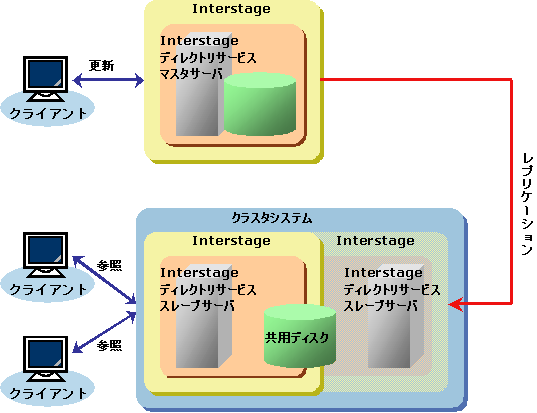
【マスタマシン、スレーブマシン両方での操作】
リポジトリを作成します。
レプリケーションのマスタとするマシン、スレーブとするマシンのそれぞれで、接続したInterstage管理コンソールを使用し、[システム] > [サービス] > [リポジトリ]の[新規作成]タブ(管理サーバの場合は、[一括操作] > [Interstage管理コンソール] > [Interstage Application Server] > [セキュリティ] > [リポジトリ]の[新規作成]タブ)で、以下の項目をマスタとスレーブで同じ設定にして、[作成]ボタンをクリックします。クラスタ運用でレプリケーションを導入する場合には、データベースとアクセスログ格納先に関しては同一の共用ディスクパスを指定してください。
[リポジトリ名]
[公開ディレクトリ]
[データベース格納先]
【スレーブマシンでの操作】
スレーブとするマシンで、接続したInterstage管理コンソールを使用し、[システム] > [サービス] > [リポジトリ]の[リポジトリ:状態]画面(管理サーバの場合は、[一括操作] > [Interstage管理コンソール] > [Interstage Application Server] > [セキュリティ] > [リポジトリ]の[リポジトリ:状態]画面)に表示されている手順1で作成したリポジトリをクリックし、[環境設定]画面で、[詳細設定 [表示]]をクリックします。
[レプリケーション定義]で“スレーブで運用する”を選択し、新たに表示される[スレーブ運用定義]で、マスタとするマシンのホスト名を設定します。
バックアップリストアを用いてリポジトリ環境をスレーブの待機ノード(ノード2)へ複写します。
![]()
スレーブの運用ノード(ノード1)でirepbacksysコマンドを実行し、手順1で作成したリポジトリの情報をディレクトリにバックアップします。
![]()
irepbacksys -d X:\Backup\irep\rep001_back -R rep001 -confonly |
![]()
![]()
スレーブの運用ノード(ノード1)でirepbacksysコマンドを実行し、手順1で作成したリポジトリの情報をファイルにバックアップします。
![]()
irepbacksys -f /backup/irep/rep001_back -R rep001 -confonly |
作成したバックアップファイルを、スレーブの待機ノード(ノード2)にftpなどを使用して転送します。
![]()
クラスタの切り替えを行い、ノード2を運用ノードにします。スレーブの運用ノード(ノード2)でireprestsysコマンドを実行し、手順1で作成したリポジトリの情報をディレクトリからリストアします。
ireprestsys -d X:\Backup\irep\rep001_back -R rep001 -confonly |
![]()
![]()
クラスタの切り替えを行い、ノード2を運用ノードにします。スレーブの運用ノード(ノード2)でireprestsysコマンドを実行し、手順1で作成したリポジトリの情報をファイルからリストアします。
![]()
ireprestsys -f /backup/irep/rep001_back.tar.gz -R rep001 -confonly |
Interstage管理コンソールを使用し、運用ノード(ノード2)でリポジトリを起動します。
【マスタマシンでの操作】
マスタとするマシンで、接続したInterstage管理コンソールを使用し、[システム] > [サービス] > [リポジトリ]の[リポジトリ:状態]画面(管理サーバの場合は、[一括操作] > [Interstage管理コンソール] > [Interstage Application Server] > [セキュリティ] > [リポジトリ]の[リポジトリ:状態]画面)に表示されている手順1で作成したリポジトリをクリックし、[環境設定]画面で、[詳細設定 [表示]]をクリックします。
[レプリケーション定義]で、“マスタで運用する”を選択します。新たに[レプリケーション先ホスト一覧]が表示されます。
[追加]ボタンをクリックし、新たに表示される[レプリケーション先ホスト情報]の各項目を設定します。[ホスト名]にはクラスタ環境の論理ホスト名を指定して、[適用]ボタンをクリックします。
Interstage管理コンソールを使用し、リポジトリを起動します。
irepbacksys、およびireprestsysコマンドの詳細については、“リファレンスマニュアル(コマンド編)”の“バックアップコマンド”を参照してください。
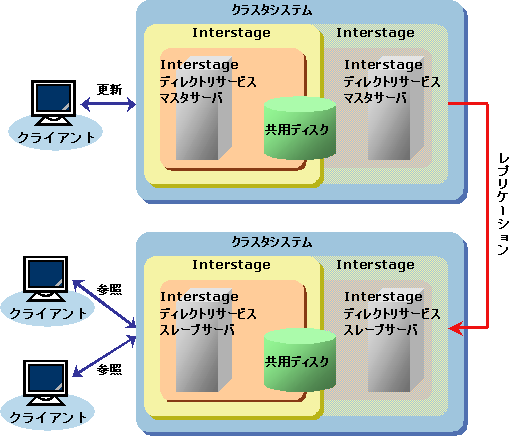
【マスタマシン、スレーブマシン両方での操作】
リポジトリを作成します。
レプリケーションのマスタとするマシン、スレーブとするマシンのそれぞれで、接続したInterstage管理コンソールを使用し、[システム] > [サービス] > [リポジトリ]の[新規作成]タブ(管理サーバの場合は、[一括操作] > [Interstage管理コンソール] > [Interstage Application Server] > [セキュリティ] > [リポジトリ]の[新規作成]タブ)で、以下の項目をマスタとスレーブで同じ設定にして、[作成]ボタンをクリックします。クラスタ運用でレプリケーションを導入する場合には、データベースとアクセスログ格納先に関しては同一の共用ディスクパスを指定してください。
[リポジトリ名]
[公開ディレクトリ]
[データベース格納先]
【スレーブマシンでの操作】
スレーブとするマシンで、接続したInterstage管理コンソールを使用し、[システム] > [サービス] > [リポジトリ]の[リポジトリ:状態]画面(管理サーバの場合は、[一括操作] > [Interstage管理コンソール] > [Interstage Application Server] > [セキュリティ] > [リポジトリ]の[リポジトリ:状態]画面)に表示されている手順1で作成したリポジトリをクリックし、[環境設定]画面で、[詳細設定 [表示]]をクリックします。
[レプリケーション定義]で“スレーブで運用する”を選択し、新たに表示される[スレーブ運用定義]で、マスタとするマシンのホスト名を設定します。[マスタのホスト名]には、マスタ側運用ノード(ノード1)とマスタ側待機ノード(ノード2)の物理ホスト名を以下のようにカンマで区切って指定して、[適用]ボタンをクリックします。
![]()
cluster01,cluster02 |
![]()
[スレーブの運用定義]の[マスタのホスト名]には、ホスト名を2つまで指定できます。
バックアップリストアを用いてリポジトリ環境をスレーブ側待機ノード(ノード2)へ複写します。
![]()
スレーブ側運用ノード(ノード1)でirepbacksysコマンドを実行し、手順1で作成したリポジトリの情報をディレクトリにバックアップします。
![]()
irepbacksys -d X:\Backup\irep\rep001_back -R rep001 -confonly |
![]()
![]()
スレーブ側運用ノード(ノード1)でirepbacksysコマンドを実行し、手順1で作成したリポジトリの情報をファイルにバックアップします。
![]()
irepbacksys -f /backup/irep/rep001_back -R rep001 -confonly |
作成したバックアップファイルを、スレーブ側待機ノード(ノード2)にftpなどを使用して転送します。
![]()
クラスタの切り替えを行い、スレーブ側ノード2を運用ノードにします。スレーブ側運用ノード(ノード2)でireprestsysコマンドを実行し、手順1で作成したリポジトリの情報をディレクトリからリストアします。
![]()
ireprestsys -d X:\Backup\irep\rep001_back -R rep001 -confonly |
![]()
![]()
クラスタの切り替えを行い、スレーブ側ノード2を運用ノードにします。スレーブ側運用ノード(ノード2)でireprestsysコマンドを実行し、手順1で作成したリポジトリの情報をファイルからリストアします。
![]()
ireprestsys -f /tmp/rep001.tar.gz -R rep001 -confonly |
Interstage管理コンソールを使用し、スレーブ側運用ノード(ノード2)でリポジトリを起動します。
【マスタマシンでの操作】
マスタとするマシンで、接続したInterstage管理コンソールを使用し、[システム] > [サービス] > [リポジトリ]の[リポジトリ:状態]画面(管理サーバの場合は、[一括操作] > [Interstage管理コンソール] > [Interstage Application Server] > [セキュリティ] > [リポジトリ]の[リポジトリ:状態]画面)に表示されている手順1で作成したリポジトリをクリックし、[環境設定]画面で、[詳細設定 [表示]]をクリックします。
[レプリケーション定義]で、“マスタで運用する”を選択します。新たに[レプリケーション先ホスト一覧]が表示されます。
[追加]ボタンをクリックし、新たに表示される[レプリケーション先ホスト情報]の各項目を設定します。[ホスト名]にはクラスタ環境の論理ホスト名を指定して、[適用]ボタンをクリックします。
バックアップリストアを用いてリポジトリ環境をマスタ側待機ノード(ノード2)へ複写します。
![]()
マスタ側運用ノード(ノード1)でirepbacksysコマンドを実行し、手順1で作成したリポジトリの情報をディレクトリにバックアップします。
![]()
irepbacksys -d X:\Backup\irep\rep001_back -R rep001 -confonly |
![]()
![]()
マスタ側運用ノード(ノード1)でirepbacksysコマンドを実行し、手順1で作成したリポジトリの情報をファイルにバックアップします。
![]()
irepbacksys -f /tmp/rep001 -R rep001 -confonly |
作成したバックアップファイルを、マスタ側待機ノード(ノード2)にftpなどを使用して転送します。
![]()
クラスタの切り替えを行い、マスタ側ノード2を運用ノードにします。マスタ側運用ノード(ノード2)でireprestsysコマンドを実行し、手順1で作成したリポジトリの情報をディレクトリからリストアします。
![]()
ireprestsys -d X:Backup\irep\rep001_back -R rep001 -confonly |
![]()
![]()
クラスタの切り替えを行い、マスタ側ノード2を運用ノードにします。マスタ側運用ノード(ノード2)でireprestsysコマンドを実行し、手順1で作成したリポジトリの情報をファイルからリストアします。
![]()
ireprestsys -f /tmp/rep001.tar.gz -R rep001 -confonly |
Interstage管理コンソールを使用し、マスタ側運用ノード(ノード2)でリポジトリを起動します。
irepbacksys、およびireprestsysコマンドの詳細については、“リファレンスマニュアル(コマンド編)”の“バックアップコマンド”を参照してください。
クラスタ環境で、RDBを使用してInterstage ディレクトリサービスのレプリケーション運用を行う場合のリポジトリの作成手順については、RDBを使用してInterstage ディレクトリサービスのスタンドアロン運用を行う場合の作成手順と同様です。
RDBのレプリケーション機能を使用したクラスタシステムの構築手順については、各RDBのマニュアルを参照してください。
■リポジトリの更新手順
クラスタ環境の初期設定を、運用ノードをノード1、待機ノードをノード2とします。
![]() MSCSのクラスタ環境下で運用されているリポジトリを更新する場合は、MSCSへ登録した対象リポジトリの汎用サービス・リソースをオフラインにしてください。
MSCSのクラスタ環境下で運用されているリポジトリを更新する場合は、MSCSへ登録した対象リポジトリの汎用サービス・リソースをオフラインにしてください。
運用ノード(ノード1)でInterstage管理コンソールを使用し、リポジトリを停止してから更新し、起動します。
クラスタの切り替えを行い、ノード2を運用ノードに切り替えてから手順1と同じ操作を実行してください。
![]() MSCSのクラスタ環境下で運用されているリポジトリを更新した場合は、手順1でオフラインにしたリソースをオンラインにしてください。
MSCSのクラスタ環境下で運用されているリポジトリを更新した場合は、手順1でオフラインにしたリソースをオンラインにしてください。
■リポジトリの削除手順
クラスタ環境の初期設定を、運用ノードをノード1、待機ノードをノード2とします。
![]() MSCSのクラスタ環境下で運用されているリポジトリを削除する場合は、MSCSへ登録した対象リポジトリの汎用サービス・リソースを削除してください。
MSCSのクラスタ環境下で運用されているリポジトリを削除する場合は、MSCSへ登録した対象リポジトリの汎用サービス・リソースを削除してください。
運用ノード(ノード1)でInterstage管理コンソールを使用し、リポジトリを停止してから削除します。
クラスタの切り替えを行い、ノード2を運用ノードに切り替えてから手順1と同じ操作で実行してください。
ebMSを使用する場合には、Interstageの以下の機能が必要となります。各機能の設定方法については、各機能の説明を参照してください。
SOAPサービス
Servletサービス
Webサーバ
イベントサービス (ノーティフィケーションサービスの不揮発チャネル運用)
JMS
IJServer (*1)
(*1)
ebMSは ebMSIJServerという名前のIJServerを使用します。この IJServerは ebmsijssetupコマンドによって作成/登録されます。 ebMSIJServer は一般の Servletコンテナのみを含む IJServerと同じです。ebmsijssetupコマンドの詳細については、“リファレンスマニュアル(コマンド編)”を参照してください。
本節では ebMS 固有の設定項目について説明します。ebMS では以下の設定が必要です。
ebMS環境定義の作成
ebMS環境の作成
■ebMS環境定義の作成
クラスタサービスを利用する場合、運用ノード(ノード1)、待機ノード(ノード2)に全く同一の環境を作成する必要があります。そこで ebMS環境定義を一つ作成し、それを両方のサーバで使用して ebMSの環境を作成することをお勧めします。
以下にクラスタサービスを使用する場合の ebMS環境定義の記述形式と、記述内容を説明します。SYSTEMセクション以外はクラスタサービスを利用しない場合と同じため説明を省略します。SYSTEMセクション以外の記述については、“ebXML Message Service ユーザーズガイド”を参照してください。
- 記述形式
[SYSTEM] |
- 記述内容の説明
キーワード | 省略 | データ型 | 記述方法 | 記述内容の説明 |
|---|---|---|---|---|
sysenvdir | 不可 | 文字列 | 255バイト以内の絶対パス名で指定します。 | ebMS制御用ファイルの格納場所を指定します。なお、ebMS制御用ファイルは、ebMSが動作するために必要な情報を格納しておくファイルで、ユーザが直接使用するものではありません。環境作成時、指定ディレクトリに約30メガバイトのebMS制御用ファイルが作成されますので、あらかじめディスク容量の確保が必要です。クラスタサービスで利用する場合は、必ず共有ディスク上を指定する必要があります。 |
![]()
ebMS環境は共有ディスク上に作成する必要があります。
■ebMS環境の作成
ebMS環境を作成する手順について説明します。
1) ノード1に ebMS環境を作成
ノード1に ebMS環境を作成します。作成は通常の環境作成と同様に ebmssetupコマンドを使用して行います。この時クラスタ運用側を意味する -h オプションを指定します。以下に ebmssetupコマンド(運用ノード)の入力例を示します。
![]()
ebmssetup -h -f ebmsdef.txt |
ebmsdef.txt:ebMS環境定義
![]()
共有ディスクをアクセスできる状態にしておく必要があります。
-h オプションは -a/-d/-w オプションと同時に指定できません。
2) クラスタサービスの切り替え
クラスタサービスの切り替えを行います。ノード2を運用ノードに、ノード1を待機ノードにします。切り替えが完了したら、運用ノード(ノード2)で共有ディスクがアクセスできることを確認してください。
3) ノード2に ebMS環境を作成
ノード2に ebMS環境を作成します。作成は通常の環境作成と同様に ebmssetupコマンドを使用して行います。この時クラスタ待機側を意味する -w オプションを指定します。以下に ebmssetupコマンド(待機ノード)の入力例を示します。
![]()
ebmssetup -w -f ebmsdef.txt |
ebmsdef.txt:ebMS環境定義
![]()
共有ディスクをアクセスできる状態にしておく必要があります。
-w オプションは -a/-d/-h オプションと同時に指定できません。